door Martin Brinkmann op augustus 29, 2018 in Google Chrome – 1 reactie
Google Chrome, net als elke andere moderne browser, wordt een tab-driven web browser die geeft haar gebruikers opties te openen vestigingen in verschillende tabbladen in de interface.
Gebruikers kunnen houden meerdere sites openen in Chrome op die manier en schakelaar tussen hen gemakkelijk. Tabbladen ondersteuning voor slepen en neerzetten om ze te verplaatsen naar een nieuwe positie in het venster van de browser of slepen uit het huidige venster om een nieuwe te maken automatisch.
Soms kunt u verplaatsen van meerdere tabbladen in de browser van een Chrome-venster naar een nieuwe locatie in het venster of het maken van een nieuw venster in de browser met behulp van de selectie.
Tip: bekijk onze handleiding over het omgaan met veel van de browser tabs beter, en Firefox browsen met tabbladen gids.
Selecteert u meerdere tabbladen in Chrome
Terwijl u kunt slepen en neerzetten elk tabblad afzonderlijk naar de nieuwe positie of venster, kunt u ook gebruik maken van een handige shortcut om dingen te versnellen aanzienlijk.
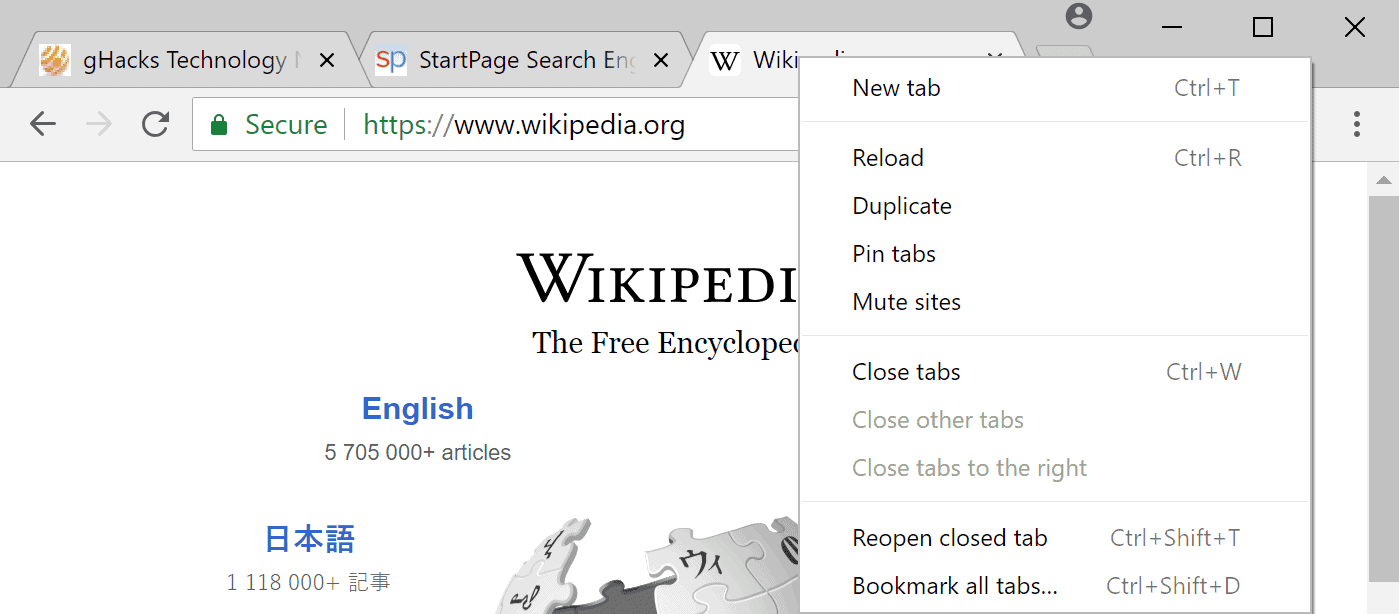
Alles wat je hoeft te doen is houd de Ctrl-toets ingedrukt voordat u start met het selecteren van de tabbladen die u wilt verplaatsen of het uitvoeren van andere activiteiten. Klik links op de tabbladen die u wilt opnemen in de bewerking selecteer een set van tabbladen. Deze tabbladen niet hoeft te worden naast elkaar en je kunt zo veel tabbladen in de browser venster als u wilt met behulp van de methode.
Tip: Als alle tabs naast elkaar, je mag ook gebruik maken van de Shift-klik voor in de plaats. Selecteer in het eerste tabblad dat u wilt uitvoeren van bewerkingen op met de linker muisknop, houd de Shift-toets en de linker-klik op het laatste tabblad dat u wilt opnemen in de bediening. Alle lipjes tussen de eerste en de laatste tabblad worden automatisch opgenomen. Bespaart u klikken in vergelijking met de Ctrl-klik optie.
De volgende stap hangt af van wat u wilt doen. U kunt sleep de selectie naar een nieuwe locatie in hetzelfde browservenster of verplaatsen buiten het venster om een nieuwe te maken op de vlieg.
U kunt ook met de rechtermuisknop op de selectie en selecteer een van de beschikbare opties in het contextmenu. U kunt kiezen om alle geselecteerde tabbladen bijvoorbeeld, of zet ze op de browser.
Slotwoord
De optie om meerdere tabbladen tegelijk in de Chrome-browser en voer bewerkingen op de geselecteerde tabs is een handig, want het kan de snelheid van de operaties aanzienlijk omhoog. Mozilla werkt aan het brengen van een functionaliteit die vergelijkbaar is met de Firefox web browser (moet het land in Stabiele snel).
Nu U: Doet u de volgende sneltoetsen gebruiken voor het tabblad beheer?